'>
Да бисте покренули перформансе рачунара или решили проблем заостајања рачунара за Виндовс 7, можда ћете желети да ажурирате графички управљачки програм АМД Радеон ХД. Постоје два начина за преузимање и инсталирање новог АМД Радеон ХД графичког управљачког програма; само одаберите лакши начин за вас.
1. метод: Ручно преузмите и инсталирајте управљачки програм
2. метод: Аутоматски преузмите и инсталирајте управљачки програм
1. метод: Ручно преузмите и инсталирајте управљачки програм
Можете да одете на званичну веб локацију компаније АМД да бисте ручно преузели и инсталирали управљачки програм. Да бисте ручно преузели одговарајући управљачки програм, проверите да ли знате модел ваше АМД графичке картице. Назив модела можете пронаћи у Управљачу уређајима.
Отворите Девице Манагер тада ћете видети назив модела под категоријом Дисплаи адаптери . Ако знате име модела АМД графичке картице, само прочитајте и научите како корак по корак да преузмете и инсталирате управљачки програм са АМД-а.

Следите упутства у наставку да бисте преузели најновије управљачке програме за АМД Радеон ХД Грапхицс (овде преузмите на пример преузимање АМД Радеон ХД 6550Д).
1. Идите на АМД ВОЗАЧИ + ДОВНЛОАД ЦЕНТАР и лоцирати Ручно одаберите управљачки програм одељак.
2. Изаберите врсту производа који имате (На пример, ако користите радну површину, изаберите „Десктоп Грапхицс“.).
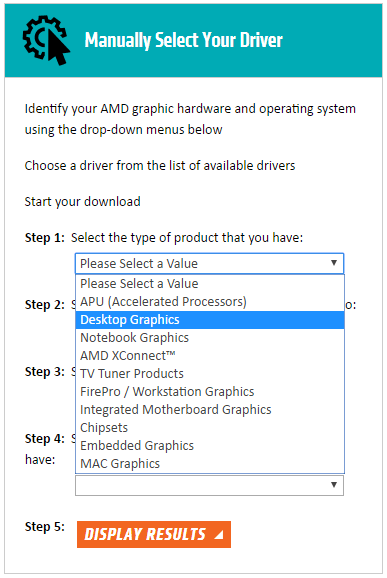
3 Изаберите породицу производа вашем производу припада . Изаберите АМД Радеон ХД графичке картице Радеон ХД серија .
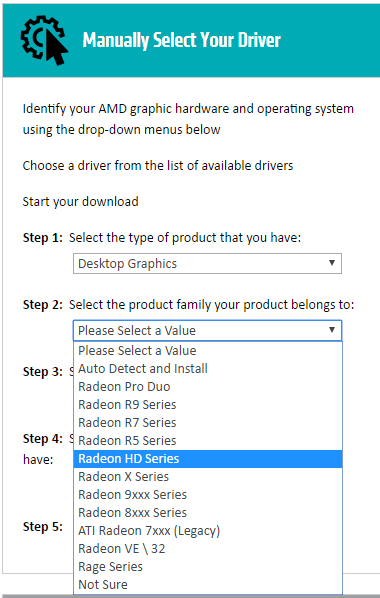
Четири. Изаберите свој производ према моделу ваше графичке картице (заАМД Радеон ХД 6550Д,изаберите Радеон ХД 6ккк серију.)
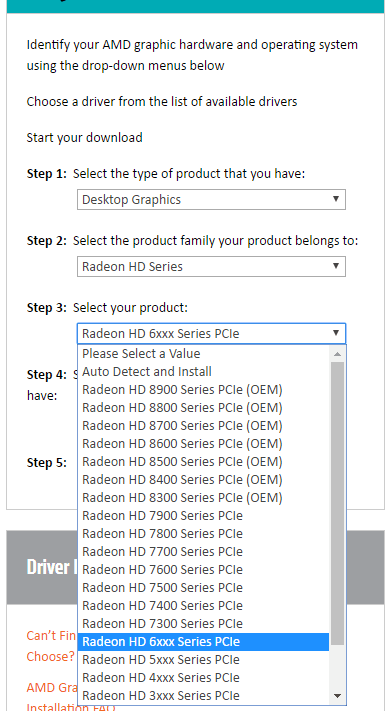
5. Изаберите подржани оперативни систем који имате (Виндовс 7 64-битни или 32-битни).
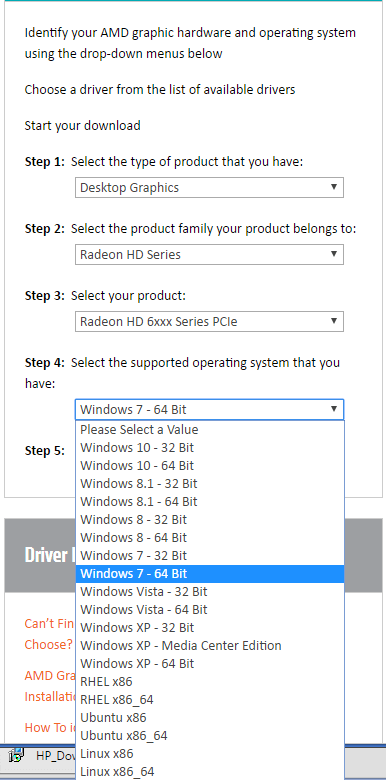
6. Кликните РЕЗУЛТАТИ ПРИКАЗИВАЊА онда ћете бити преусмерени на страницу за преузимање.
7. На страници за преузимање пронађите управљачки програм и кликните ПРЕУЗИМАЊЕ дугме за започињање процеса преузимања. Имајте на уму да ће се понуђене опције преузимања разликовати у зависности од избора направљеног у претходном кораку.
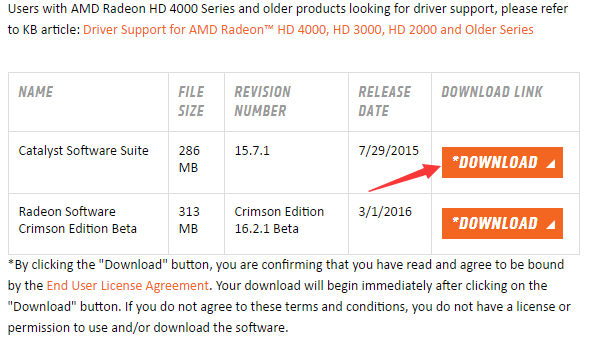
8. По завршетку преузимања, само двапут кликните на преузету датотеку и следите упутства на екрану да бисте инсталирали управљачки програм.
2. метод: Аутоматски преузмите и инсталирајте управљачки програм
Ако немате стрпљења, времена или рачунарских способности да ручно ажурирате графички управљачки програм АМД Радеон, то можете аутоматски учинити помоћу Дривер Еаси .
Дривер Еаси ће скенирати ваш рачунар како би открио све управљачке програме на рачунару. Не морате да знате који оперативни систем ради на рачунару. Графички управљачки програм за Виндовс 7 АМД Радеон ХД можете аутоматски ажурирати помоћу бесплатне или професионалне верзије Дривер Еаси. Али са верзијом Про потребно је само 2 клика (и добићете пуну подршку и гаранцију поврата у року од 30 дана ).
1) Преузимање и инсталирајте Дривер Еаси.
2) Покрените Дривер Еаси и кликните на Скенирај одмах дугме. Дривер Еаси ће одмах открити све управљачке програме и пружити вам нове управљачке програме.
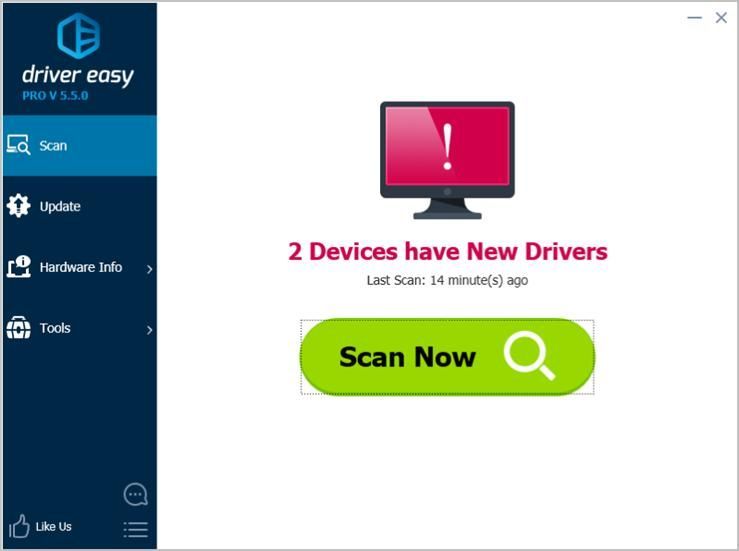
3) Кликните на ажурирање дугме поред графичког управљачког програма АМД Радеон ХД, а затим преузмите и инсталирајте исправну верзију овог управљачког програма. Или кликните на Ажурирај све дугме (ако користите Про) за аутоматско преузимање и инсталирање свих управљачких програма.
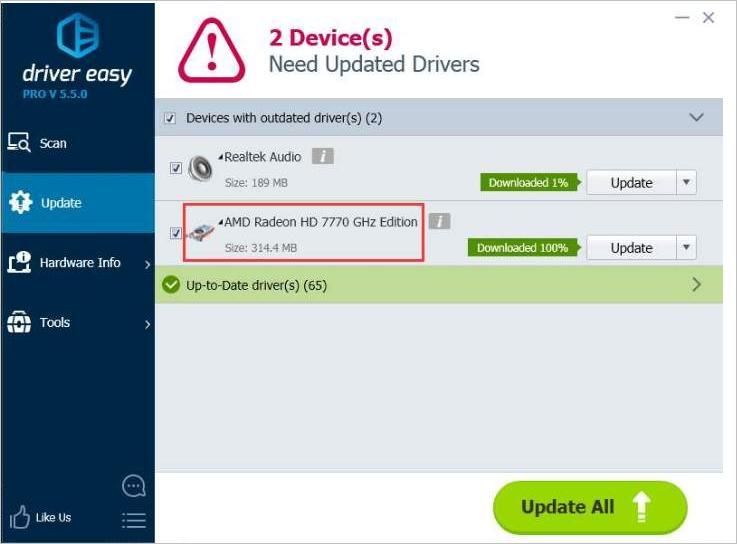
Надамо се да ће вам савети бити од помоћи за лако ажурирање вашег графичког управљачког програма АМД Радеон ХД на Виндовс 7. Ако имате питања, оставите коментаре испод. Волео бих да чујем за било какве идеје или предлоге.
![[Решено] Фаллоут 3 се не покреће | Савети за 2022](https://letmeknow.ch/img/knowledge/49/fallout-3-not-launching-2022-tips.jpg)
![[РЕШЕНО] 100% коришћење диска у оперативном систему Виндовс 11](https://letmeknow.ch/img/knowledge/39/100-disk-usage-windows-11.jpg)




